Du hast ein fertiges Video und würdest gerne aus diesem Video einfach einen Blogartikel haben? Dann bist du hier genau richtig. Mich nervt es total, weil ich viel leichter ein Video machen kann, als einen Blogpost zu schreiben. Aus diesem Schmerz heraus ist dieser Workflow entstanden. Ich zeige dir, wie du ohne selbst zu schreiben einen fertigen WordPress-Blogbeitrag erhältst – komplett mit verschiedenen Bausteinen, die du hin- und herschieben kannst.
Inhaltsverzeichnis
Schritt 1: Video und Audio exportieren
Ich bin in meinem Schnittprogramm und exportiere das Video wie immer. Zusätzlich exportiere ich eine Audiodatei, weil wir diese zum Transkribieren brauchen. Das ist einfacher und schneller als mit dem Video zu arbeiten, da die Videodatei viel mehr Platz braucht.
Du kannst jedes beliebige Schnittprogramm verwenden – das spielt keine Rolle. Wichtig ist nur, dass du sowohl eine Video- als auch eine Audiodatei exportierst.
Schritt 2: Transkription
Bevor wir das Audio irgendwo rein kloppen, schauen wir uns die verschiedenen Möglichkeiten an. Ich habe vier Tools getestet, um Audio in Text umzuwandeln, und möchte dir einen Überblick über die Ergebnisse geben.
Getestete Tools für Audio-Transkription
Ich habe folgende Tools analysiert (mit ChatGPT ausgewertet, könnte also falsch sein, deckt sich aber mit meiner Erfahrung):
- Microsoft Word
- Adobe Premiere (mein Schnittprogramm)
- YouTube (wenn man ein Video hochlädt, wird es automatisch transkribiert)
- Google Notebook LM
Das Fazit: Microsoft Word ist am präzisesten
Microsoft Word hat die höchste Wortgenauigkeit, auch wenn Zeitcodes nicht automatisch enthalten sind. Man kann aber Zeitstempel bekommen. Was spannend ist: Wenn du das Tool nicht wechseln willst und zufällig mit Premiere arbeitest, kommt das am dichtesten an Word heran, verglichen mit Google oder YouTube.
Wir haben jetzt eine gute Basis und bauen das mit Microsoft Word, wie es Claudia Kauscheder inspiriert hat. Sie hat es mit OneNote gemacht – ihr Video findest du hier: https://youtu.be/B1NVVmCKGK4
Transkription mit Microsoft Word
Voraussetzungen für Word-Transkription
Du brauchst wahrscheinlich die Bezahlversion von Microsoft 365. Ich habe sie auf jeden Fall, dann geht es in jedem Fall. Wenn du es online machen willst, geht das nur in Word. Wenn du es runterladen und auf deinem Rechner haben kannst, geht es auch in OneNote.
So funktioniert die Transkription in Word
Gehe auf ein neues Blatt in deinem Word-Dokument und klicke auf die Diktierfunktion.
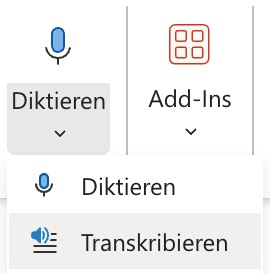
Dann sagst du „transkribieren“. Du hast die Möglichkeit, die Sprache auszuwählen und unten Audio hochzuladen. Genau das werden wir jetzt tun.
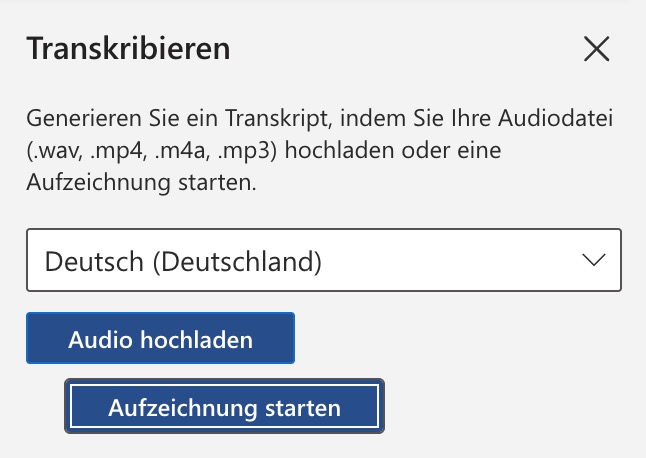
Ich lade die exportierte MP3-Datei hoch. Das Transkribieren geht relativ schnell – bei allen Tools ähnlich schnell. Vielleicht war YouTube einen Tick länger, aber hier dauert es bei 16 Minuten Audio ungefähr 3 Minuten.
KI stromsparend einsetzen: Das richtige Dateiformat
Während das Transkript sich rendert, teile ich eine kleine Entdeckung mit dir. Du kannst die Textdatei mit dem Transkript in verschiedene Formate speichern: PDF, TXT, ODT und DOCX von Word.
Ich habe getestet, was die KI am besten lesen kann. Eine reine TXT-Datei funktioniert auch richtig gut, aber PDF hat mehr Ressourcen verballert als zum Beispiel die DOCX-Datei. Deswegen exportieren wir das Transkript im DOCX-Format.
Schritt 3: Word-Transkript exportieren
Das Transkript ist fertig. Du kannst es rüberkopieren, damit du es auf der leeren Seite hast. Bei mir meckert Word manchmal, dass er keinen Zugriff hatte. Dann exportieren wir es eben nicht als PDF, sondern erstellen eine Kopie und laden die Kopie runter, weil das dann ein Word-Dokument ist.
Wir nennen es „Word automatisch erzeugt“ und sichern es als DOCX-Datei.
Claude AI: Der Blogpost-Prompt
Jetzt haben wir das Transkript und sollen daraus einen Prompt bauen. An dieser Stelle noch mal Dank an Claudia, weil sie mir empfohlen hat, das mit Claude KI zu machen, nicht mit ChatGPT. Claude schreibt einfach ein bisschen schöner, europäischer, deutscher.
Warum Abacus AI statt direkt Claude?
Ich bin nicht direkt bei Claude, sondern bei Abacus. Abacus hat mehrere KIs drin – ich kann aus 22 KI-Modellen einfach die aussuchen. Ich kann zum Beispiel Claude 4 wählen, oder auch Perplexity Pro. Ich wähle Claude 4 aus und schmeiße unser Transkript-Dokument rein. Hier geht es zu Abacus KI (Affiliate-Link).
Schritt 4: Der Prompt für Blogbeiträge
Du kannst dir folgenden Prompt kopieren. Das Schöne ist, dass er sich mit der Zeit verbessert. Schick mir gerne Feedback, wenn du Verbesserungsvorschläge hast.
# Du erhältst ein Videotranskript. Wandle es in einen ausführlichen, SEO-optimierten und barrierefreien Blogartikel um.
# Perspektive und Stil:
Erkenne meine Rolle im Transkript und schreibe entsprechend:
Als Interviewer: Ich-Form nur für eigene Beobachtungen, Expertenwissen den Interviewten zuschreiben
Als Experte: Durchgehend Ich-Form aus meiner Fachperspektive
In beiden Fällen:
Perfekt-Form verwenden ("ich habe erkannt")
Leser*innen duzen
Behalte die ursprüngliche Tonalität und Stimmung meiner Aussagen bei.
Keine fremden Leistungen mir zuschreiben
# Achte besonders darauf, mir keine Leistungen, Produkte oder Entwicklungen zuzuschreiben, die laut Transkript von anderen Personen oder Unternehmen stammen. Respektiere die im Transkript erkennbaren Eigentumsverhältnisse und Urheberschaft.
# Verwende einen eingängigen, SEO-optimierten Titel.
# Schreibe eine Einleitung im PAS-Schema (Problem, Agitation, Solution), die direkt ins Thema einführt und emotional anspricht. Verwende dabei immer folgendes Format:
🎯 Problem [Beschreibe das konkrete Problem oder eine typische Herausforderung aus dem Skript, mit der sich meine Zielgruppe identifizieren kann.]
🔥 Spannung [Schärfe das Bewusstsein für dieses Problem. Zeig, warum es nicht nur „irgendwie nervt“, sondern echte Auswirkungen auf den Alltag oder den Erfolg hat. Bleib dabei realistisch und glaubwürdig – kein Drama, sondern Nähe.]
✅ Lösung [Finde eine glaubwürdige Lösung im Skript – zum Beispiel eine Methode, einen Perspektivwechsel oder einen konkreten nächsten Schritt. Wichtig: Die Lösung muss zur zuvor beschriebenen Herausforderung passen und Lust auf mehr machen.]
# Nach der fesselnden Einleitung soll eine Kapitelübersicht mit Zeitmarken folgen, die den Inhalt strukturiert zusammenfasst.
Sollte im Transkript diese Kapitel/Übersicht enthalten sein, übernehme sie.
Die FORMATIERUNG der Kapitelübersicht soll immer wie folgt aussehen:
(0:00) Kapitel 1
(0:37) Kapitel 2
(1:58) Kapitel 3
(2:43) Kapitel 4
(5:14) Kapitel 5
(5:41) Kapitel 6
(6:16) Kapitel 7
Die Anzahl der Kapitel, entnimmst du der Kapitelübersicht, wenn vorhanden.
Diese Übersicht ist nur für das Format, den Inhalt, die Zeiten und Überschriften selbst musst du dem Transkript entnehmen.
Die Kapitelübersicht sind grundsätzlich H2-Abschnitte. Wenn sie mit H3 markiert sind, mache H3-Abschnitte daraus.
# Überschriften haben die gleiche FORMATIERUNG wie die Kapitel.
Beispiel H2:
(0:00) Kapitel 1
Diese Überschriften dienen dazu, den Text aufzulockern und als strukturelle Anhaltspunkte für KI-Systeme und Screenreader.
# Nutze einfache, klare Sprache, kurze Absätze und eine logische Überschriften-Hierarchie, um eine hohe Leserfreundlichkeit und Barrierefreiheit gemäß WCAG-Richtlinien zu gewährleisten. Erstelle einen tiefgehenden Artikel, er soll bis 2000 Wörter umfassen, basierend ausschließlich auf dem bereitgestellten Transkript.
# Verwende nur die darin enthaltenen Informationen und ergänze den Inhalt lediglich mit Interpretationen, die sich logisch aus dem Gesagten ableiten lassen.
# Keine neuen Fakten oder externe Informationen hinzufügen – alles muss im Transkript enthalten sein oder sich aus dem Kontext logisch erschließen lassen.
# Vertiefe den Inhalt mit zusätzlichen Details, Anekdoten und Storytelling-Elementen, die bereits im Transkript vorhanden sind.
# Struktur und Klarheit: Baue den Artikel sinnvoll auf, sodass er sich flüssig liest und thematisch vertieft wird.
# Keine Erfindungen oder Spekulationen – jede Ergänzung muss sich aus dem Text herleiten lassen.
# Integriere relevante Keywords, damit der Artikel für Suchmaschinen und KI-Plattformen optimal auffindbar ist.
# Füge an passender Stelle einen Abschnitt ein, der genannte Links, Produkte, Firmen enthält. Lese zwischen den Zeilen und liste auch indirekt erwähnte, aber relevante Links, Produkte und Firmen auf.
# Erstelle außerdem Meta-Daten wie eine prägnante Meta-Beschreibung und einen SEO-optimierten Titel, um den Artikel weiter für Suchmaschinen zu optimieren.
# Prüfe zu Schluss, dass alle Namen von Firmen, Geräten, Software, Hardware so geschrieben sind, wie es gängig ist.
# Achte darauf, dass Inhalte in dem Text nur einmal erwähnst und Dopplungen vermeidest.
# WICHTIG: Formatiere den finalen Text so, dass er direkt per Copy & Paste in den WordPress-Editor eingefügt werden kann. Als HTML, das die Formatierungen – Überschriften, Absätze, Listen, etc. – beibehält.
Das sind die Regeln dazu:
Korrekte Nutzung von Überschriften (h1–h3) Richtige Struktur: Die Überschriftenstruktur ist logisch aufgebaut und verwendet <h1>, <h2>, <h3> in korrekter Reihenfolge. Fehlerhafte Struktur: - Direkt auf <h1> folgt ein <h3> ohne <h2> dazwischen. - Mehrere <h1> -Überschriften auf einer Seite. Erklärung: HTML-Überschriften sind nicht nur optisch wichtig, sondern helfen auch Screenreadern und Suchmaschinen, den Inhalt besser zu verstehen. Sinnvolle Textstruktur (p, pre, ul, a) Richtige Struktur: HTML-Code nutzt <p> für Absätze, <pre> für formatierte Zeitmarken und <ul> für Listen. Fehlerhafte Struktur: - Unnötige <div>-Elemente statt semantischer Tags. - Fehlende <p>-Elemente für Absätze, wodurch der Text als unstrukturierter Block erscheint. Erklärung: Semantische Tags wie <p>, <ul> und <pre> vermitteln Browsern und Suchmaschinen den Zweck des Inhalts und erleichtern die Barrierefreiheit. Vermeidung von unnötigem <div>-Spamming Richtige Struktur: Verwendung von <h1>, <h2>, <h3>, <p>, <pre>, <ul>, <a> ohne überflüssige <div>-Container. Fehlerhafte Struktur: - Einfache Textblöcke sind unnötig in <div>-Container eingeschlossen. - Strukturelle Elemente (z. B. Listen) werden mit <div> statt <ul>abgebildet. Erklärung: <div> sollte nur verwendet werden, wenn ein logischer Block gruppiert werden muss – nicht für einzelne Absätze oder Listen. Gute SEO & Barrierefreiheit Richtige Struktur: - HTML-Code enthält eine sinnvolle <meta name="description"> für SEO. - Links sind sprechend und nicht generisch (z. B. <a href="beispiel.de/video-guide">Video-Guide</a> statt <a href="beispiel.de">Hier klicken</a>). Fehlerhafte Struktur: - Keine <meta>-Beschreibung oder unklare Formulierungen darin. - Schlechte Lesbarkeit durch zu viele visuell ähnliche Abschnitte. Erklärung: Semantische HTML-Elemente verbessern die Lesbarkeit für Suchmaschinen (SEO) und helfen Screenreadern, die Inhalte korrekt zu interpretieren. Klare Kapitelstruktur mit <pre> für Zeitmarken **Richtige Struktur: html <pre> 0:00 Einführung 1:30 Erstes großes Thema 2:45 Zweites großes Thema </pre>
### Schritt 4: WordPress Blogbeitrag
Während Claude arbeitet, gehen wir zu WordPress und bereiten den Blogbeitrag vor. Ich speichere den aktuellen Entwurf und erstelle einen neuen Beitrag.
Der Code-Editor-Trick
Wir gehen in den Standard-Editor von WordPress und klicken oben auf die drei Punkte. Dort gehen wir auf den Code-Editor. Hier können wir das reinposten, was wir von der KI holen.
Ich würde das natürlich nicht einfach copy-paste reinsetzen, sondern lese mir das durch, passe es an und korrigiere es an manchen Stellen.
Die Magie: Automatische Block-Erstellung
Das Coole ist, dass du nicht einfach einen kompletten Textblock hast, sondern wir bekommen das in WordPress‘ eigenes Format. Dafür gehen wir aus dem Code-Editor raus und sagen „in Blöcke umwandeln“.
Jetzt ist es nicht mehr ein riesiger Textblock, sondern er hat einzelne Blöcke daraus gemacht, die ich bewegen kann.
Finalisierung: Meta-Daten und letzte Anpassungen
Jetzt müssen wir nur noch den Titel in den WordPress-Beitrag kopieren. Die Meta-Beschreibung kopiere ich mir raus und schmeiße sie in die entsprechende Stelle rein. Dann würde ich noch den Rest optimieren, das Video reinschmeißen, und schwupps ist das Ding fertig.
In Anführungszeichen „fertig“ – natürlich muss ich es noch ein bisschen anpassen. Aber die härteste Arbeit, die wir uns abnehmen wollten, war ja, von dem Video zu einem WordPress-Beitrag so einfach wie möglich zu kommen.
Erwähnte Tools und Ressourcen
Software und Plattformen
- Microsoft Word (Microsoft 365 Bezahlversion erforderlich)
- OneNote (Alternative für lokale Nutzung)
- Adobe Premiere (Schnittprogramm)
- YouTube (automatische Transkription)
- Google Notebook LM (automatische Transkription)
- Claude AI (über Abacus AI)
- ChatGPT
- Abacus AI (22 verschiedene KI-Modelle) Affiliate-Link
- Perplexity Pro
- WordPress
Dateiformate
- MP3 (Audio-Export)
- DOCX (Word-Dokument, KI-optimiert)
- PDF (weniger KI-effizient)
- TXT (Textdatei)
- ODT (OpenDocument Text)
Fazit: Effizienter Content-Workflow für Video-Creator
Dass wir noch ein paar Feinheiten nachjustieren müssen, ist jedem klar. Das ist gar kein Problem. Aber so kommst du recht schnell von A nach B. Der Workflow nimmt dir die härteste Arbeit ab – von einem fertigen Video zu einem strukturierten WordPress-Blogbeitrag zu kommen.
Dieser Prozess ist besonders wertvoll für Content-Creator, die lieber Videos erstellen als Texte schreiben. Mit der Kombination aus Microsoft Word für präzise Transkription, Claude AI für intelligente Textverarbeitung und WordPress‘ Block-Editor für flexible Formatierung wird aus jedem Video ein professioneller Blogbeitrag.
Wow, Ludwig, da hast du meinen Workflow und Prompt noch um einige spannende Komponenten erweitert!
Ich arbeite in WordPress ja mit dem Classic Editor und formatiere ihn dann per Hand.
Aber das probiere ich beim nächsten Blogartikel aus!
Und danke fürs Erwähnen!
Sonnige Grüße
Claudia
Danke Claudia, und gerne fürs Erwähnen. Das Ganze ist work and progress, aber ich habe dadurch jetzt in 5 Studen ein 30 Minuten Video geplant, aufgenommen, veröffentlicht, Blogbeitrag gemacht und Newsletter geschrieben. Das wird langsam. Das bekomme ich noch auf 3-4 Stunden reduziert.